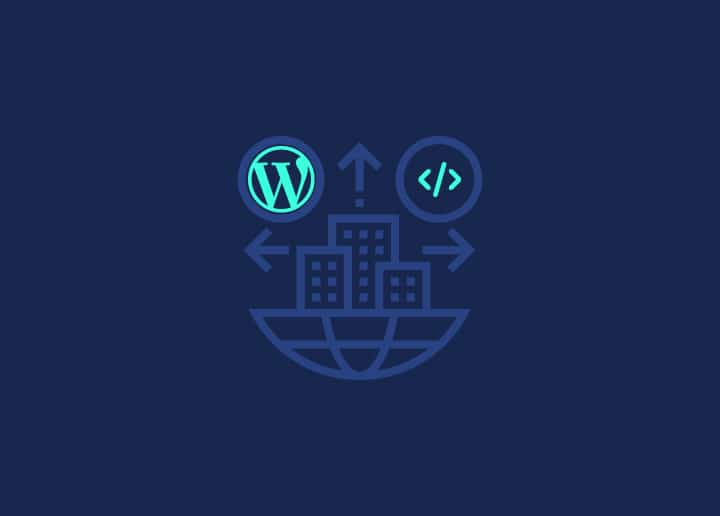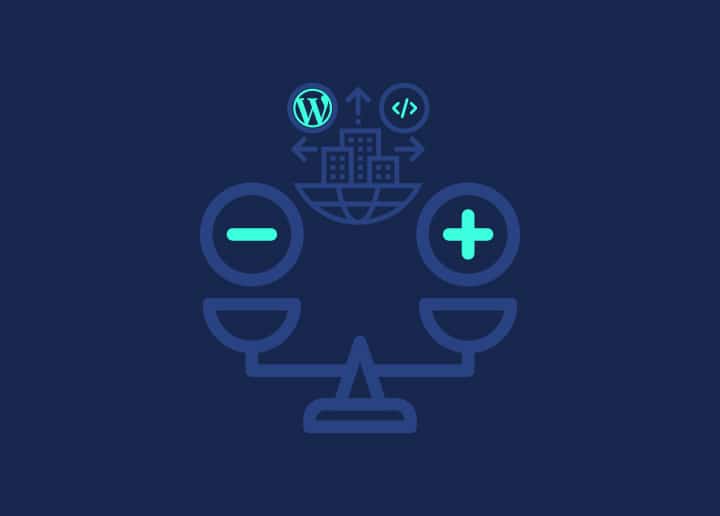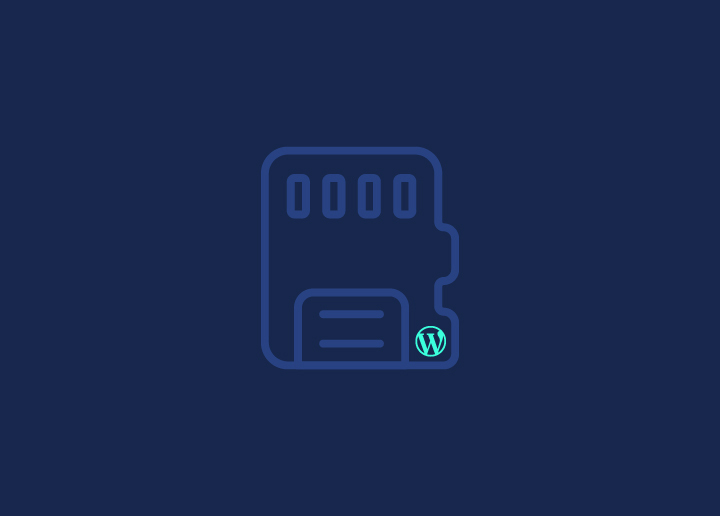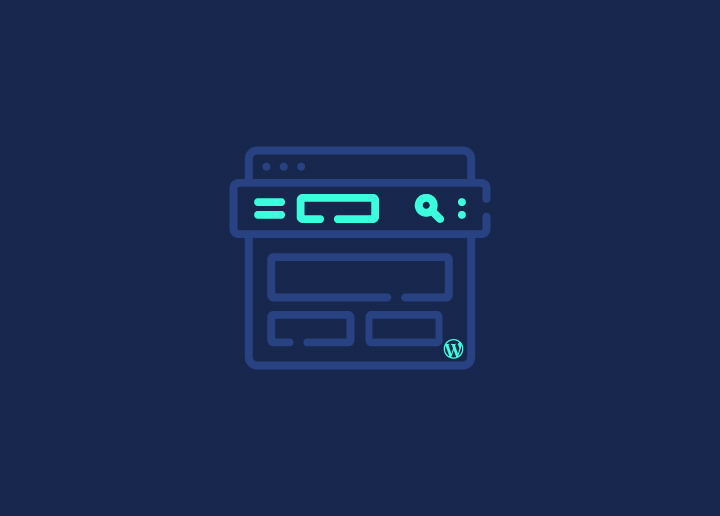Incappare in errori sul vostro sito web WordPress può essere spaventoso, ma non preoccupatevi troppo. Molti errori comuni di WordPress forniscono indicazioni su cosa non va, rendendo più facile la loro risoluzione. L'errore 503 di WordPress, tuttavia, è un errore complicato. Non vi dice molto su cosa c'è che non va.
Il primo passo per risolvere un errore 503 è conoscere i motivi più comuni per cui si verifica. Poi, dovrete seguire attentamente alcuni passaggi per capire esattamente perché si verifica sul vostro sito. È un po' come essere un detective, ma per il vostro sito web!
Qual è il modo migliore per identificare il problema alla base dell'errore 503 Service Unavailable in WordPress? Rivolgersi all'assistenza di WordPress è la soluzione?
Iniziamo a trovare un modo per risolvere l'errore 503 in WordPress e come risolverlo.
Contenuti
ToggleChe cos'è l'errore "503 Service Unavailable"?
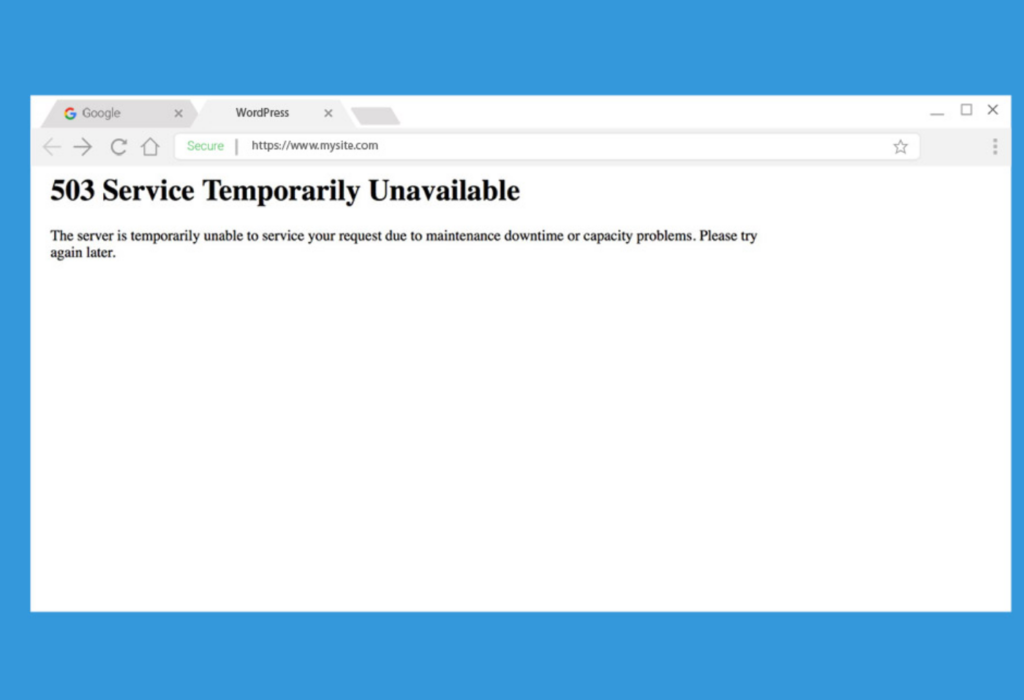
L'errore 503 Service Unavailable è un codice di stato HTTP. Significa che il server non è in grado di gestire la richiesta in questo momento. Ciò può accadere perché il server è in modalità di manutenzione o semplicemente è troppo occupato e sovraccarico.
In sostanza, quando si verifica un errore 503, è come se il server alzasse la mano, segnalando "ho bisogno di una pausa". Questo errore è in genere un intoppo temporaneo e, occasionalmente, il server fornisce indicazioni su quando riprovare includendo un'intestazione Retry-After nella sua risposta.
È fondamentale gestire con attenzione le direttive di caching associate a questo errore. Non si vuole memorizzare accidentalmente questo problema temporaneo e continuare a visualizzarlo anche dopo che il server si è ripreso. È qui che entrano in gioco efficaci pratiche di manutenzione di WordPress. Esse assicurano che i meccanismi di caching del vostro sito web siano configurati per gestire in modo intelligente gli errori temporanei.
Leggere: Risolvere il problema "Si è verificato un errore critico sul vostro sito WordPress".
Diverse varianti degli errori 503 in WordPress

L'errore 503 non si presenta sempre sotto lo stesso aspetto; in questo caso è piuttosto vario. Tuttavia, di solito non è difficile da individuare grazie al tag "503" che lo accompagna.
A seconda del browser utilizzato o dell'impostazione del server, l'errore può presentarsi in diverse forme:
- 503 Servizio non disponibile
- 503 Servizio temporaneamente non disponibile
- Errore del server HTTP 503
- Errore HTTP 503
- Errore 503 Servizio non disponibile
- Il messaggio è che il server non può gestire la richiesta in questo momento, forse perché è in manutenzione o semplicemente troppo occupato. Suggerisce di riprovare più tardi.
Indipendentemente dalla variante del messaggio, il succo è lo stesso: c'è un problema che deve essere risolto rapidamente per evitare un impatto negativo sui vostri visitatori.
Leggete anche: Come risolvere gli errori 301 in WordPress?
Cosa provoca l'errore 503 Service Unavailable?
L'errore 503 Service Unavailable è un messaggio del server che indica l'impossibilità di gestire la richiesta. Ciò può verificarsi per vari motivi, come il sovraccarico del server, la manutenzione o problemi tecnici.
Leggi: Come risolvere l'avviso di sito pericoloso e ingannevole?
Di seguito sono riportati i principali motivi per cui un server potrebbe non essere in grado di elaborare momentaneamente una richiesta:
- Il server è sovraccaricato da troppe richieste in una volta sola e utilizza tutte le sue risorse.
- Sono in corso problemi tecnici o attività di manutenzione programmata sul server.
- Il server potrebbe essere sottoposto a un attacco Denial of Service (DDoS), in cui viene intenzionalmente sovraccaricato di traffico.
- Potrebbero essere in gioco anche altri inconvenienti tecnici, come problemi con i plugin o i temi. Per individuare e tenere sotto controllo questi e altri errori, potreste provare strumenti come Sitechecker.
Incontrate errori 503 in WordPress?
Non perdete altro tempo e cercate un aiuto e un supporto professionale per WordPress per una soluzione rapida ed efficace.
Come risolvere l'errore 503 in WordPress
Quando ci si trova di fronte all'errore 503, identificare la causa principale può essere un po' difficile. Ma non temete: potete decifrare il codice con un approccio sistematico alla risoluzione dei problemi.
Di seguito sono riportati alcuni passaggi che illustrano le possibili soluzioni per risolvere i vari problemi sottostanti:
Spegnere temporaneamente i plugin
Un motivo comune per cui si verifica l'errore 503 in WordPress è che i plugin non funzionano bene insieme. Per verificare se il problema è questo, mettiamoli in pausa per un po'.
Poiché l'errore 503 blocca l'area di amministrazione, è necessario utilizzare un client FTP come FileZilla. Se siete alle prime armi, non preoccupatevi: è facile da usare.
- Aprite FileZilla e collegatelo al vostro sito web.
- Andate alla cartella principale del vostro sito web. Di solito si chiama public_html, html, public, www, o il nome del vostro sito.
- Trovare la cartella wp-content al suo interno.
- Cercare la cartella plugins all'interno di wp-content. Questa cartella contiene tutti i vostri plugin, attivi e non attivi.
Ora, facciamo così:
- Fare clic con il pulsante destro del mouse sulla cartella dei plugin e rinominarla in qualcosa come plugins, old o deactivated.
- A questo punto, ricontrollare la dashboard. Se l'errore 503 scompare, è probabile che sia un plugin a causare problemi.
Le prossime tappe:
- Tornare alla cartella wp-content e rinominare la cartella plugins con il nome originale.
- Aprire la cartella plugins all'interno di wp-content. Ogni plugin ha la sua cartella qui.
- Uno per uno, rinominare ogni cartella di plugin in un altro nome, come plugin-name.old.
- Dopo ogni rinominazione, controllare il sito web. Se l'errore è scomparso, avete trovato il plugin problematico.
- Una volta individuato, è possibile disinstallarlo o sostituirlo con uno migliore.
Se questo non risolve il problema, passiamo alla fase successiva della risoluzione dei problemi.
Imparare: Come proteggere il vostro sito WordPress dal malware?
Disattivare il tema del sito web per risolvere l'errore 503 in WordPress
Ora che abbiamo eliminato i plugin sospetti, rivolgiamo l'attenzione al tema attivo. Che ci crediate o no, anche il vostro tema potrebbe causare intoppi di compatibilità.
Tuttavia, risolvere questo problema non è così semplice come prima. WordPress non tornerà al tema predefinito se si rinomina semplicemente la cartella del tema.
Imparare: Come convertire l'HTML in un tema WordPress?
Al contrario, è probabile che venga visualizzato un messaggio di errore del tipo "La directory dei temi 'nome tema' non esiste". Oppure, se si prova a rinominare l'intera cartella dei temi, si potrebbe verificare "ERRORE: La cartella dei temi è vuota o non esiste. Controllare l'installazione".
Quindi, come possiamo gestire questo problema? Dobbiamo accedere al database di WordPress utilizzando phpMyAdmin.
Ecco cosa fare:
- Accedere a phpMyAdmin.
- Fare clic sulla tabella "wp_options".
- Andare alla scheda "Ricerca".
- Cercare "template" nella colonna "option_name".
- Nella colonna "option_value", si vedrà il nome del tema corrente. Cambiatelo con un tema predefinito, come "twenty nineteen".
- Salvare le modifiche e controllare nuovamente il sito web.
Se l'errore scompare, è probabile che sia il tema a causare il problema. Si potrebbe provare a reinstallarlo o a ripristinarlo da un backup recente per risolvere il problema.
Imparare: Come aggiornare la versione PHP di WordPress?
Disattivate per un po' la rete di distribuzione dei contenuti (CDN)
L'errore 503 potrebbe non derivare sempre da un problema all'interno del vostro sito web; a volte il colpevole può essere la vostra Content Delivery Network (CDN). Se si utilizza un CDN, disabilitarlo temporaneamente è un modo rapido per verificare il suo coinvolgimento nel problema.
La maggior parte dei CDN offre la possibilità di interrompere temporaneamente i propri servizi. Le modalità possono variare a seconda del provider CDN utilizzato. Ad esempio, gli utenti di Cloudflare hanno riscontrato occasionalmente errori 503.
Se il metodo per mettere in pausa il vostro CDN non è immediatamente chiaro, una rapida visita all'help center o alla knowledge base del vostro provider dovrebbe rivelare indicazioni precise.
Se non si utilizza un CDN o se l'interruzione del servizio non risolve l'errore, non preoccupatevi: ci sono altri passaggi di risoluzione dei problemi da esplorare. Assicuratevi di riattivare il CDN prima di passare alla soluzione successiva.
Leggere: Esplorazione dell'impatto delle reti di distribuzione dei contenuti sulla velocità di WordPress
Controllare l'API "Heartbeat" di WordPress
L'API " Heartbeat " di WordPress è una funzione integrata che aiuta WordPress a svolgere attività di routine come il salvataggio automatico dei post, la visualizzazione delle notifiche dei plugin e l'avviso se un altro utente sta modificando lo stesso contenuto. Opera silenziosamente in background, pulsando a intervalli regolari per garantire che tutto sia aggiornato.
Sebbene sia incredibilmente utile, l'API Heartbeat può richiedere molte risorse. A volte, soprattutto su server con capacità limitata, può portare a un errore 503, sovraccaricando il sistema.
Ecco una soluzione rapida per verificare se il problema è il "battito cardiaco":
- Disattivare temporaneamente il battito cardiaco: Utilizzando l'FTP, entrate nella cartella del tema del vostro sito web e trovate un file chiamato functions.php. Aggiungete a questo file un piccolo codice che dice: "Ehi, facciamo una pausa, Heartbeat". Questo passo aiuta a capire se il battito cardiaco sta causando l'errore 503.
- Se l'errore si interrompe, significa che il battito cardiaco sta effettivamente causando un problema. Ma non lasciatelo spento; fa un sacco di cose buone!
- Trovare una via di mezzo: Utilizzare un plugin (come Heartbeat Control) per rallentare il battito cardiaco invece di fermarlo. In questo modo, non consuma molta energia, ma mantiene comunque un funzionamento regolare. Andate nelle impostazioni del plugin e riducete la velocità del battito cardiaco.
- Annullare la pausa: Ricordarsi di rimuovere il codice aggiunto nel file functions.php per riportare il battito cardiaco in azione, ma a un ritmo più lento.
Per saperne di più: Capire e risolvere i problemi di WordPress Multisite
Aumentare la potenza del server
Avete riscontrato un errore 503 anche dopo aver provato di tutto? Potrebbe essere il momento di controllare la potenza del vostro server. In poche parole, il vostro sito web potrebbe richiedere più risorse di quelle che il vostro attuale piano di hosting vi mette a disposizione, soprattutto se avete un'opzione economica che limita tali risorse.
Potete farlo ottenendo un Managed WordPress Hosting di alto livello, senza tagliare le gambe a ciò che il vostro sito è in grado di fare.
Ma prima di lanciarvi nell'aggiornamento, fate una chiacchierata con il team di assistenza del vostro provider di hosting. Condividete la saga della 503 e cosa avete provato a fare per risolvere il problema. Sono in grado di individuare il problema e di consigliare se l'aggiornamento è la soluzione. Dopo tutto, l'aggiornamento dovrebbe essere una mossa ben ponderata.
Imparare: Come risolvere la lentezza del backend di WordPress?
Come evitare gli errori 403 in WordPress?
Per evitare i fastidiosi errori 503 e far funzionare il vostro sito web come una macchina ben oliata, seguite questi semplici passaggi:
Rendete il vostro sito web leggero e veloce
- Riducete le foto: Le immagini grandi rallentano il vostro sito web. Utilizzate gli strumenti per rimpicciolirle, in modo che il vostro sito si carichi più velocemente.
- Usare la cache: è come dare una spinta alla velocità del vostro sito web . Aiuta il vostro sito a caricarsi in modo superveloce per le persone che lo visitano più di una volta.
- Scegliete i plugin giusti: Troppi plugin possono rendere il vostro sito web lento. Tenete solo quelli che vi servono davvero e dite addio agli altri.
Scegliere un buon hosting per il proprio sito web
- Hosting affidabile: Scegliete un provider di hosting che difficilmente va in tilt. Il vostro sito web deve essere sempre attivo e funzionante.
- Pronti a crescere: Assicuratevi che il vostro hosting sia in grado di gestire un numero maggiore di visitatori man mano che il vostro sito cresce. Non volete che il vostro sito si blocchi proprio quando diventa popolare.
- Supporto utile: Scegliete un servizio di hosting che sia presente per voi 24 ore su 24, 7 giorni su 7. Se qualcosa va storto, volete aiuto e in fretta.
Conoscere: Cosa è meglio per il vostro sito WordPress - VPS o Hosting WordPress gestito?
Mantenete il vostro sito web in ottima forma
- Rimanere aggiornati: Utilizzate sempre l'ultima versione di WordPress e dei plugin. Gli aggiornamenti risolvono i problemi che potrebbero causare il blocco del sito.
- Backup del sito: Fate regolarmente delle copie del vostro sito web. Se dovesse succedere qualcosa di brutto, potrete ripristinare il vostro sito in pochissimo tempo.
- Tenere d'occhio le cose: Utilizzate strumenti per controllare lo stato di salute del vostro sito web. Se i problemi vengono individuati per tempo, si possono risparmiare molti grattacapi.
Conoscere: I 23 migliori fornitori di servizi di manutenzione di siti web WordPress per il 2024
Aumentare le prestazioni del sito web
Possiamo aiutarvi a ottimizzare il vostro sito web con il nostro servizio di ottimizzazione del sito!
Conclusione
Gli errori nell'intervallo 500 possono essere particolarmente difficili da risolvere a causa della loro natura generica, il che significa che potrebbero essere causati da un'ampia gamma di problemi, compresa la possibilità che il vostro sito sia stato compromesso da hacker che hanno consumato le vostre risorse.
Se siete fortunati, potreste incontrare l'errore 503 solo durante i periodi di manutenzione programmata del vostro sito web. Ma se questo errore si verifica inaspettatamente, è il momento di fare un po' di lavoro investigativo.
In questi casi, è saggio considerare la possibilità di rivolgersi a un esperto per risolvere il problema piuttosto che affrontarlo da soli. Seahawk offre un'assistenza costante e una consulenza di prim'ordine per aiutarvi a trovare soluzioni efficaci per il vostro sito web WordPress. Contattateci oggi stesso!